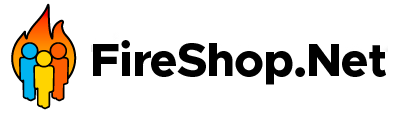È stata introdotta la nuova gestione delle Gift Card. In particolare, sono state apportate le seguenti estensioni:
- Possibilità di generare automaticamente il numero della Gift Card.
- Possibilità di stampare l’etichetta con il bar code, e le info principali, da applicare sulla Gift Card.
- Possibilità di configurare le Gift Card in modalità Monouso o Multiuso.
- Possibilità di utilizzare la modalità Ticket, escludendo la modalità Monouso e Multiuso.
- Migliorate le stampe relative alle Gift Card, includendo anche la stampa del bar code.
- Possibilità di stampare lo scontrino su Ricarica e su Rimborso.
Possibilità di generare automaticamente il numero della Gift Card
Durante la creazione di una Gift Card è possibile scegliere di creare automaticamente un codice da associare alla card.

Per attivare e configurare la funzionalità, dalla scheda Configurazione del Desktop Amministrativo, selezionare Impostazioni POS
Dalla scheda Prepagate / Gift Card, nella sezione Impostazioni per la generazione automatica dei codici delle Prepagate / Gift Card, è possibile selezionare le seguenti opzioni:

Quando si inserisce una nuova Gift Card, genera automaticamente il codice
Se attivata, quando viene creata una gift card, viene generato automaticamente il codice in base alle opzioni successive;
Genera codice sequenziale
Se attivata, la prima tessera creata avrà codice 1, la seconda 2, la terza 3 e così via.
Se disattivata, verrà generato un codice casuale.
Formato
Indica il formato del codice a barre da generare, è possibile selezionare tra Code 128, EAN-13 e EAN-8
Prefisso
Indica il prefisso del codice a barre da generare, ad esempio selezionando 04, tutti i codici generati inizieranno per 04, ad esempio 0400000000015
Lunghezza
Indica la lunghezza del codice. Per EAN-13 e EAN-8 la lunghezza è fissa rispettivamente a 13 e 8 cifre.
Possibilità di stampare l’etichetta con il bar code, e le info principali, da applicare sulla Gift Card

È stata introdotta la possibilità di stampare le etichette per le Gift Card. È sufficiente cliccare il tasto Etichetta durante la visualizzazione del dettaglio di una Gift Card.

Per personalizzare l’etichetta, aggiungere campi o cambiare le dimensioni, dalla scheda Configurazione del Desktop Amministrativo, selezionare Impostazioni POS
Dalla scheda Prepagate / Gift Card, nella sezione Impostazioni per la stampa dell’etichetta da applicare sulla Prepagate / Gift Card è possibile configurare le seguenti opzioni:

Personalizza
Viene visualizzato l’editor per l’etichetta della gift card. Fare riferimento al capitolo etichettatura dalla guida di FireShop.Net per ulteriori informazioni sulla personalizzazione delle etichette.
Stampante
La stampante da utilizzare per le etichette
Num. Copie
Il numero di copie delle etichette da stampare
Mostra anteprima
Se attiva viene visualizzata un’anteprima di stampa a video prima di effettuare la stampa effettiva.
Possibilità di configurare le Gift Card in modalità Monouso o Multiuso
È stata introdotta la gestione Monouso / Multiuso per le gift card. La gestione influisce sulla stampa degli scontrini di ricarica e di utilizzo delle card.
- La gestione Monouso si utilizza quando si conosce già l’aliquota l’IVA delle merci da acquistare, ad esempio, si comprano solo articoli al 22%
- La gestione Multiuso si utilizza quando si utilizzano più aliquote IVA e non è possibile conoscere prima quale sia l’aliquota delle merci da acquistare.
La differenza tra le due modalità è che l’IVA, nella gestione monouso, viene versata al momento del rilascio del buono, mentre, nella modalità multiuso, l’IVA viene versata al momento dell’utilizzo del buono.
Per configurare la modalità di utilizzo dalla scheda Configurazione del Desktop Amministrativo selezionare Impostazioni POS
Dalla scheda Prepagate / Gift Card, nella sezione Impostazioni fiscali per la gestione delle Tessere Prepagate è possibile configurare se utilizzare la modalità:
- Monouso: Se selezionata, tutte le card utilizzeranno la modalità monouso
- Multiuso: Se selezionata, tutte le card utilizzeranno la modalità multiuso
- Chiedi di volta in volta: Se selezionata, al momento della ricarica verrà chiesto se utilizzare la modalità multiuso o monouso.
Nota: In quest’ultima modalità, se viene specificata una ricarica monouso su di una card multiuso, o viceversa, il programma chiederà di convertire la tipologia di Gift card. Per questioni fiscali, si consiglia di convertire solo le card con saldo a zero.
Possibilità di utilizzare la modalità Ticket, escludendo la modalità Monouso e Multiuso
Questa modalità disattiva la gestione dei buoni monouso e multi uso e utilizza, come modalità di pagamento, i Ticket.
E’ utilizzata, ad esempio, per gestioni interne o quando il credito viene ricaricato solo tramite il ritiro dei Ticket Restaurant, consentendo l’utilizzo a saldo.
Per configurare la modalità di utilizzo dalla scheda Configurazione del Desktop Amministrativo selezionare Impostazioni POS
Dalla scheda Prepagate / Gift Card, nella sezione Impostazioni fiscali per la gestione delle Tessere Prepagate attivare l’opzione Utilizza la modalità Ticket, disattivando la gestione Monouso/Multiuso
Nota: Utilizzare questa modalità con attenzione in scenari fiscali.
Migliorate le stampe relative alle Gift Card, includendo anche la stampa del bar code
Nelle stampe delle ricevute di ricarica e di utilizzo è stato aggiunta la stampa del barcode della gift card.
Suggerimento: Se si stampano le ricevute tramite un ECR, si consiglia di utilizzare dei codici EAN-13 per la generazione delle card.
Possibilità di stampare lo scontrino su Ricarica e su Rimborso
È stata aggiunta la possibilità di stampare lo scontrino fiscale per le ricariche ed i rimborsi delle gift card. Attivando la funzionalità è possibile decidere il Reparto da utilizzare per l’emissione dei buoni monouso / multiuso.
Se si utilizza la gestione Monouso, il reparto è lo stesso utilizzato dagli articoli
Se si utilizza la gestione Multiuso, è necessario di disporre, sull’ecr si un reparto ad IVA Non Soggetta, ed utilizzare quest’ultimo per l’emissione dei buoni. Se non si conosce il reparto da utilizzare è necessario contattare il proprio tecnico.